
راهنمای ضبط گیمپلی در PS5

راهنمای ضبط گیمپلی در PS5
ضبط گیمپلی در PS5 یکی از ویژگیهای کاربردی و جذاب این کنسول است که به شما امکان میدهد لحظات مهم و هیجانانگیز بازیهای خود را ثبت کنید. این قابلیت از طریق ابزارهای داخلی کنسول یا استفاده از نرمافزارها و دستگاههای جانبی قابل اجرا است. این مقاله به طور جامع نحوه استفاده از دکمه Create، تنظیمات ضبط و همچنین به کارگیری دستگاههای کپچر را توضیح میدهد.
با تکاف مگ همراه باشید.

دکمه Create یکی از ابزارهای کلیدی و محبوب برای ضبط گیمپلی در PS5 محسوب میشود. با این دکمه، کاربران میتوانند ویدئوهای مورد نظر خود را به راحتی ضبط و مدیریت کنند. در زیر روشهای استفاده از این دکمه شرح داده شده است:
· شروع ضبط: با فشار دادن یکبار دکمه Create، منوی کنترلی ظاهر میشود که به شما اجازه میدهد ضبط ویدئو را آغاز کنید یا ویدئویی از بازی قبلی که انجام دادهاید را ذخیره نمایید.
· ذخیره خودکار گیمپلی اخیر: با دو بار فشار دادن این دکمه، گیمپلی اخیر به صورت خودکار و فوری ذخیره میشود.
· انتخاب مدت زمان ضبط: با توجه به نیاز خود میتوانید مدت زمان ویدئو را از میان گزینههایی مانند 15 ثانیه، 30 ثانیه، 3 دقیقه، 5 دقیقه، 15 دقیقه، 30 دقیقه و حتی یک ساعت کامل انتخاب کنید.
تمام ویدئوهای ضبط شده به صورت پیشفرض در بخش Media Gallery ذخیره میشوند. این ویدئوها با کیفیت 1920×1080 ضبط میشوند که برای اکثر کاربران کیفیتی مطلوب و استاندارد است.
تغییر تنظیمات ضبط
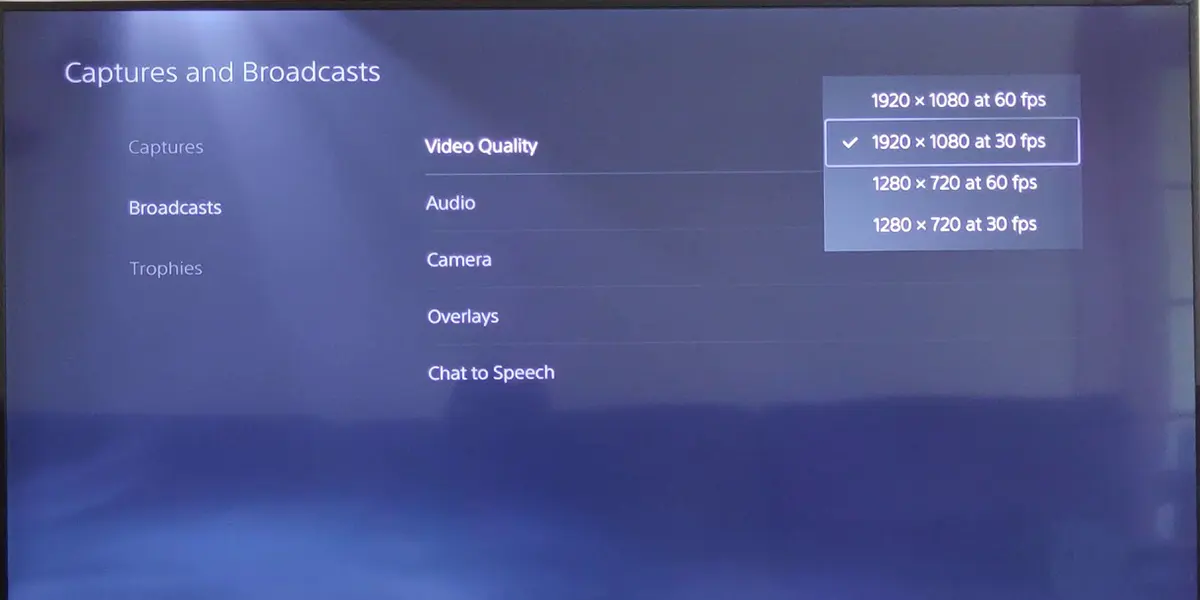
برای بهبود تجربه ضبط گیمپلی در PS5، تنظیمات مختلفی در اختیار کاربران قرار دارد. این تنظیمات از طریق منوی تنظیمات کنسول و در بخش Captures and Broadcast قابل دسترسی و تغییر هستند. در ادامه برخی از مهمترین تنظیمات شرح داده شدهاند:
- تعریف میانبرها: شما میتوانید عملکرد دکمه Create را به دلخواه تغییر دهید تا تجربه کاربری خود را بهینه کنید.
- مدت زمان ذخیرهسازی: یکی از امکانات کاربردی PS5، امکان تعیین مدتزمان ضبط است. در این بخش می توانید مدت زمان مناسب برای ضبط گیم پلی لحظات حساس خود را انتخاب کنید.
- فرمت فایل: بین فرمتهای WebM و MP4 میتوانید یکی را انتخاب کنید که هرکدام مزایا و معایب خود را دارند.
- کیفیت ضبط: کاربران میتوانند ضبط ویدئوهای خود را به کیفیت 4K ارتقا دهند، اما این امر نیازمند فضای ذخیرهسازی بیشتری خواهد بود. همچنین، ضبط 4K فقط برای ویدئوهایی که از این به بعد ضبط میشوند ممکن است و ویدئوهای پیشین همچنان با کیفیت 1080p ذخیره خواهند شد.
این تنظیمات را میتوانید به راحتی هنگام استفاده از دکمه Create و از طریق آیکون موجود در سمت راست منوی کنترلی تغییر دهید.
ضبط گیمپلی با دستگاههای کپچر

برای کاربران حرفهایتر که نیاز به ضبط یا پخش گیمپلی از طریق رایانه یا دستگاههای خارجی دارند، استفاده از دستگاههای کپچر مانند Elgato یا Atomos توصیه میشود. این دستگاهها امکانات پیشرفتهای برای ضبط و پخش فراهم میکنند، اما نیازمند تنظیمات خاصی در کنسول هستند.
غیرفعال کردن HDCP
یکی از الزامات استفاده از دستگاههای کپچر، غیرفعال کردن HDCP در PS5 است. برای این کار، به مسیر Settings > System > HDMI مراجعه کرده و گزینه Enable HDCP را خاموش کنید. با این حال، توجه داشته باشید که غیرفعال کردن این گزینه ممکن است منجر به غیرفعال شدن برخی برنامههای کنسول شود. بنابراین، پس از اتمام ضبط، ممکن است نیاز به فعالسازی مجدد این گزینه داشته باشید.
تنظیمات صدا
یکی دیگر از چالشهای معمول هنگام استفاده از دستگاههای کپچر، مشکلات مربوط به شناسایی کانالهای صوتی است. برای رفع این مشکل، میتوانید تعداد کانالهای صوتی را کاهش دهید. این تغییر از طریق مسیر Settings > Sound > Audio Output و انتخاب گزینه HDMI (AV Amplifier) امکانپذیر است. سپس تعداد کانالهای صوتی را از 7.1 به 2 کاهش دهید تا ضبط صدا به درستی انجام شود.
رفع مشکلات رایج در ضبط
گاهی ممکن است در هنگام ضبط با مشکلاتی مواجه شوید. یکی از مشکلات رایج، کمبود فضای ذخیرهسازی است. برای رفع این مشکل، فایلهای غیرضروری را حذف کنید یا از یک هارد اکسترنال استفاده کنید. مشکل دیگر، افت کیفیت ویدیو است که معمولاً به دلیل تنظیمات نادرست رخ میدهد. با بررسی مجدد تنظیمات و اطمینان از انتخاب گزینههای مناسب، این مشکل قابل حل است.
نکات تکمیلی
ضبط گیمپلی در PS5 قابلیتهای متنوع و انعطافپذیری را در اختیار کاربران قرار میدهد. با استفاده از تنظیمات پیشرفته و گزینههای متعدد، میتوانید ویدئوهایی با کیفیت و حرفهای از بازیهای خود تهیه کنید. این ویدئوها نه تنها برای به اشتراکگذاری لحظات جذاب بازیها با دوستان، بلکه برای تحلیل عملکرد و ارتقای مهارتهای بازی نیز مفید هستند.
برای داشتن بهترین تجربه، توصیه میشود پیش از شروع ضبط، تنظیمات را متناسب با نیازهای خود شخصیسازی کنید. با رعایت نکاتی که در این مقاله بیان شد، میتوانید از تمامی امکانات ضبط ویدئو در PS5 بهرهمند شوید و لحظات هیجانانگیز بازیهای خود را به بهترین شکل ممکن ثبت کنید. همچنین، استفاده از دستگاههای کپچر برای کاربران حرفهایتر پیشنهاد میشود تا بتوانند کیفیت تصویری و صوتی بالاتری را تجربه کنند. در نهایت، با شناخت دقیق تنظیمات و امکانات این کنسول، تجربهای لذتبخشتر از بازیها خواهید داشت.
📅تاریخ آخرین بروزرسانی : 1403/09/26







